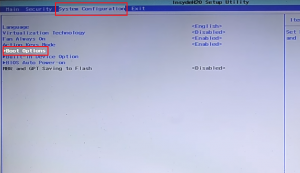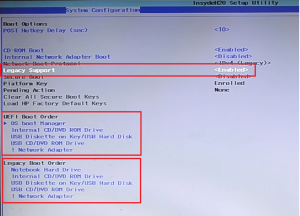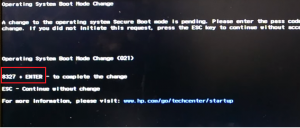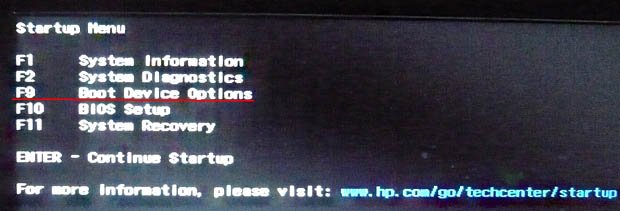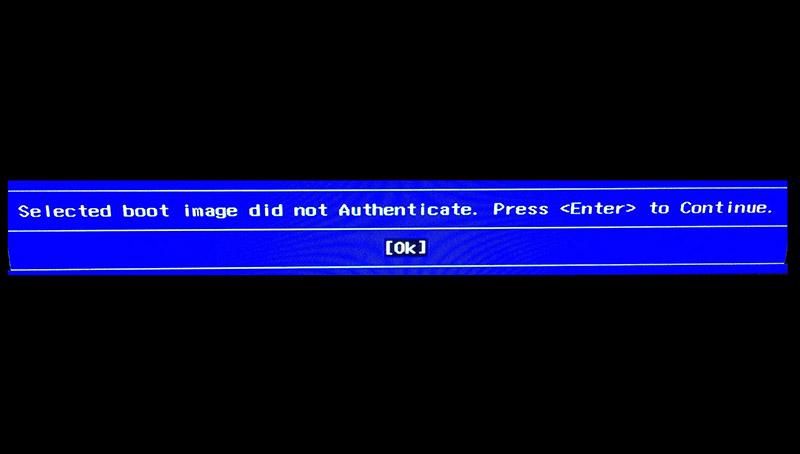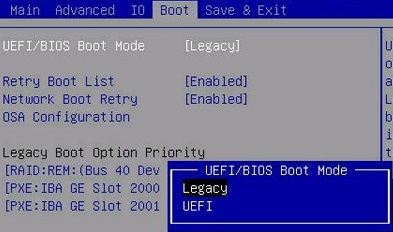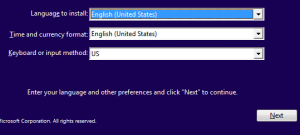Selected boot image did not authenticate что делать hp
При включении ноутбука HP появляется ошибка загрузки и дальше ничего не происходит.
Иногда некоторые обладатели ноутбуков фирмы HP при включении своих девайсов сталкиваются с данным сообщением. Загрузки операционной системы при этом естественно не происходит.
В данной статье мы расскажем вам что означает такое сообщение при включении ноутбука HP, а также что можно попробовать сделать самостоятельно для исправления ситуации и возвращения работоспособности устройству.
Что значит “The selected boot device failed”?
Перевод текста ошибки звучит так: Загрузка с выбранного устройства не удалась. Далее предлагается нажать клавишу “Enter”, после чего ноутбук перезапускается и все повторяется снова.
Говоря простыми словами, ноутбук не знает откуда ему начинать загрузку операционной системы. Можно сделать вывод, что имеются какие – то проблемы с жестким диском или с настройками приоритета загрузки. Но обо все по порядку.
Что делать, чтобы исправить эту проблему?
Первым делом стоит проанализировать все действия, происходящие с ноутбуком, незадолго до появления вышеописанного сообщения. Имеется в виду не падал ли он, не заливался ли жидкостью и т.д.
Проверьте не стоит ли диск в дисководе и отключите все USB устройства, включая флешки. Пробуйте включить.
Обязательно прислушайтесь нет ли посторонних звуков при включении, особенно циклически шархающих и стукающих. И много ли (более 10 секунд) проходит с момента включения ноутбука, до появления сообщения.
Если есть или было что – то из описанного выше – 99% проблема с жестким диском на механическом уровне. Потребуется его полная замена и все данные, которые были на ноутбуке, скорее всего простым путем восстановить не получится.
Если ничего из перечисленного выше с ноутбуком нет и не происходило, то попробуйте сделать следующее.
Зайти в настройки BIOS, нажатием клавиши F10 сразу при включении.
Вкладка BIOS для управления приоритетом загрузки
Проверка параметров загрузки
Если “Legacy Support” находится в положении “Disabled”, то переведите его в “Enabled”.
При этом обратите внимание чтобы в разделах ниже – UEFI Boot Order на первом месте был OS Boot Manager, а в Lagacy Boot Order – Notebook Hard Drive. Если нет – то ставим клавишами F5 и F6.
Затем нажимаем F10, соглашаемся с сохранением настроек и пробуем включать ноутбук.
Подтверждение применения настроек вводом определенного числа
Возможно при перезагрузке для применения настроек потребуется ввести определенное число и нажать “Enter”.
Если ничего не помогло, то стоит попробовать переустановить операционную систему. Не исключено, что что – то случилось с загрузчиком. Перед установкой обязательно нужно проверить жесткий диск на наличие BAD секторов, так как именно из-за их появления может перестать работать загрузчик операционной системы.
Как исправить ошибку «Выбранный загрузочный образ не прошел аутентификацию» [Новости MiniTool]
How Fix Selected Boot Image Did Not Authenticate Error
Резюме :
Выбранный загрузочный образ не прошел аутентификацию
Эта ошибка означает, что протокол безопасности был нарушен после проверки базы данных микропрограмм или устройство, с которого была загружена операционная система, не могло предоставить информацию, необходимую для безопасности при загрузке. Эта ошибка также может означать, что информация о загрузчике отсутствует, поэтому операционная система не может быть загружена.
Вот три причины ошибки «выбранный загрузочный образ не прошел аутентификацию».
1. Эта ошибка возникает, если ваш компьютер меняет порядок загрузки.
2. Загрузочный образ может быть поврежден после обновления или из-за атаки вредоносного ПО.
3. Изменения могут произойти из-за установки новых устройств,
4. Обновите / измените операционную систему (что изменяет информацию загрузчика).
Как исправить ошибку «Выбранный загрузочный образ не прошел аутентификацию»
Метод 1. Измените безопасную загрузку на устаревшую в настройках BIOS
Вы должны перейти с безопасной загрузки на устаревшую в вашем BIOS настройки. Если вы уверены, что ваш компьютер не может завершить запуск из-за вируса или вредоносной атаки, вы не можете использовать этот метод; вместо этого используйте метод 3. Вот шаги.
Шаг 2: Нажмите F10 открыть BIOS Настроить, когда Запускать отображается меню.
Шаг 4: С помощью клавиши со стрелкой вниз выберите Устаревшая поддержка и нажмите Войти кнопка.
Компьютер автоматически перезагрузится в Windows. Затем вы можете проверить, исправлена ли ошибка «выбранный загрузочный образ не прошел аутентификацию». Если нет, вы можете попробовать следующий метод.
Метод 2: полный сброс компьютера
Шаг 1: Выключите компьютер и отсоедините кабель адаптера переменного тока. Затем выньте аккумулятор.
Шаг 2: Нажмите и удерживайте кнопку питания не менее 20 секунд.
Шаг 3: нажмите F2 ключ, чтобы вернуть его обратно.
Шаг 4: Запустите тест при запуске.
Это проверит все оборудование в системе и обнаружит любые проблемы. Затем перезагрузите компьютер, если тест окажется чистым.
Метод 3: используйте Восстановление системы для ремонта компьютера
Затем вы можете попробовать восстановить компьютер с помощью функции восстановления системы. Вот учебник:
Шаг 1: в Начало меню, нажмите сдвиг и нажмите рестарт заодно войти в WinRE.
Примите процесс восстановления, дождитесь его завершения и перезагрузите компьютер. Вот вся информация о том, как исправить ошибку «выбранный загрузочный образ не аутентифицирован».
Заключительные слова
В этом сообщении рассказывается о значении ошибки «выбранный загрузочный образ не аутентифицирован», о причинах ее возникновения на вашем компьютере HP и о методах избавления от нее, чтобы вы могли продолжить запуск компьютера.
Selected boot image did not authenticate что делать hp
Видео: Солдатик молодой ИÑполнÑет Иван Разумов 2021.
Выбранный загрузочный образ не прошел проверку подлинности. Сообщение об ошибке связано с обновлениями, обновлениями и обновлениями драйверов и, вероятно, часто встречается на компьютерах HP. Обратите внимание, что эта ошибка отличается от ошибки отсутствия bootmngr, которая отображается при попытке загрузить операционную систему из каталога, в котором она не была установлена.
Причины выбранного загрузочного образа не подтвердили ошибку
Эта ошибка указывает на то, что протокол безопасности был нарушен или устройство, с которого вы загружаете ОС, не может предоставить информацию, необходимую для загрузки другим.
Получение этого сообщения об ошибке также может указывать на отсутствие учетных данных загрузчика, что затрудняет загрузку вашей ОС. Тем не менее, независимо от причины, по которой выбранный загрузочный образ не аутентифицирует ошибку, приведенную ниже, есть некоторые решения, которые могут помочь вам устранить ее.
Как я могу исправить Выбранный образ загрузки не аутентифицировал ошибку?
1. Переключитесь на прежнюю загрузку в настройках BIOS
Переключение на устаревшую загрузку поможет обойти изменения ОС и оборудования и продолжить загрузку. Если вы знаете, что ваш компьютер не может загрузиться из-за атаки вредоносного ПО, это решение не для вас. Ниже приведены несколько шагов для решения этой проблемы.
2. Жесткий сброс вашего ПК
При аппаратном сбросе на вашем компьютере будут сброшены все конфигурации вашего BIOS и, возможно, исправлено выбранное загрузочное изображение, которое не идентифицировало ошибку. При этом все несовместимые конфигурации будут уничтожены.
Используйте эти шаги, чтобы перезагрузить компьютер
3. Используйте восстановление системы, чтобы восстановить ваш компьютер
Исправление в вашей системе может исправить. Выбранный загрузочный образ не подтвердил ошибку. Это простые шаги, как вы можете сделать ремонт системы.
Там вы идете, вы должны быть в состоянии исправить Выбранный образ загрузки не аутентифицирует ошибку с помощью этих решений.
ЧИТАЙТЕ ТАКЖЕ:
Вот как можно навсегда исправить ошибку файла заблокированного Steam
Вы получаете файл контента заблокирован Steam ошибка? Исправьте проблему, выполнив сброс Winsock или попробуйте установить Steam в другой каталог.
Вот как можно исправить испорченные проблемы mbr (загрузочный сектор)
Поврежденный MBR или загрузочный сектор означает много проблем. Вам будет сложно загрузить Windows 10. Вот как можно решить эту проблему.
Как исправить ошибку » сохранить ошибку 510 » в sims 4 на windows 10 шт
попадаю в «старт меню», теперь уже нажимаю F-9 Boot Device Options (изменение настроек загрузки),
попадаю в меню загрузки, но моей флешки Kingston там нет, хотя она уже подсоединена к ноутбуку (флешка точно загрузочная).
Тоже самое происходит и с загрузочным диском Windows 7.
Вот думаю и «чудо враждебной техники», тогда поступлю по другому, изменю приоритет загрузки прямо в БИОС UEFI, перезагружаю ноутбук, далее жму при загрузке опять ESC, попадаю в «старт меню», теперь уже нажимаю F-10 BIOS Setup
Как видим параметр безопасной загрузки Secure Boot в БИОС включен,
отключаю его, ставлю в положение «Disabled», а опцию «Legacy support» перевёл в положение «Enabled», выходит предупреждение, выбираю Yes,
затем жму F-10 (сохраняю настройки, жму Yes и перезагружаюсь),
после перезагрузки выходит вот это окно, с сообщением
A change to the operating system secure boot mode is pending. Please enter the pass code displayed below to complete the change. If you did not initiate this request, press the ESC key to continue without accepting the pending change
Как загрузить с флешки или диска ноутбук HP Pavillion
а после перезагрузки жмём на ESC, попадаем в «старт меню», нажимаем F-9 Boot Device Options (изменение настроек загрузки),
попадаем в меню загрузки и здесь уже присутствует наша флешка Kingston, выбираем её и жмём Enter, наш ноутбук загружается с флешки.
Как исправить: выбранное загрузочное изображение не аутентифицировало сообщение об ошибке
Обновление: Перестаньте получать сообщения об ошибках и замедляйте работу своей системы с помощью нашего инструмента оптимизации. Получите это сейчас на эту ссылку
Что означает «выбранный загрузочный образ не аутентифицирован» и почему это происходит?
Эта ошибка появляется на синей полосе на черном фоне, вскоре после перезапуска или после нажатия кнопки питания при запуске. Нажмите Enter, чтобы выключить компьютер и вернуться к тому же экрану. Проще говоря, эта ошибка означает, что протокол безопасности был нарушен после проверки прошивки база данных или то, что устройство, с которого вы загружаете операционную систему, не может предоставить информацию о безопасности, необходимую для загрузки.
Эта ошибка также может означать, что в загрузчике отсутствует информация, и операционная система не может быть загружена. Информация о загрузке используется для определения наличия операционной системы на жестком диске. Если загрузочная информация не может быть загружена, процесс аутентификации не может быть продолжен или завершен должным образом. Загрузочный образ может быть поврежден после обновления или после злонамеренной атаки. Существуют вирусы, которые могут скрываться в информации об инициализации, предотвращать заблокированную инициализацию или даже удалять эту информацию. Изменения, возникающие в результате обновления, также могут изменить информацию о запуске и помешать его запуску.
Выполнить восстановление при запуске
Ноябрьское обновление 2021:
Хотя отключение безопасной загрузки является опцией, многие ее не примут. UEFI здесь по причине. Поэтому выполнение пусконаладочного ремонта является лучшим вариантом. Я видел отчеты на форуме, и это работало на некоторых. Убедитесь, что опция безопасного запуска включена и старый режим отключен.
Безопасная загрузка заканчивается, когда сертифицированный загрузчик загружается из операционной системы в память. Цифровой сертификат поступает от OEM или компании. В обоих случаях, чтобы полностью решить проблему, вы должны обратиться к своему ИТ-администратору или в службу поддержки Microsoft.
Переключение на Legacy Startup в BIOS
Выполните чистую установку вместо обновления.
Обновление с Windows 7 до Windows 8 / 8.1 является причиной, по которой выбранный загрузочный образ не прошел проверку подлинности в Windows 10, когда в Windows 8 была введена безопасная загрузка. Поэтому вместо обновления выберите новую установку. Windows может быть установлена в том же разделе или в другом разделе, в зависимости от содержимого этого раздела.
CCNA, веб-разработчик, ПК для устранения неполадок
Я компьютерный энтузиаст и практикующий ИТ-специалист. У меня за плечами многолетний опыт работы в области компьютерного программирования, устранения неисправностей и ремонта оборудования. Я специализируюсь на веб-разработке и дизайне баз данных. У меня также есть сертификат CCNA для проектирования сетей и устранения неполадок.